Ciao a tutti cari fans,
creare una linea orizzontale in Word può sembrare un’azione alquanto banale. In realtà potrebbe non esserlo in quanto ci sono numerosi modi, ognuno con i suoi pro e contro, vediamo di seguito 3 metodi (semplici) possibili.
1° METODO “3 CARATTERI E INVIO”
Il metodo a mio avviso più rapido è quello di inserire nel documento nr° 3 simboli meno, ovvero questi: — e successivamente premere il tasto INVIO. Se invece fai nr°3 simboli uguali === la linea sarà composta da due righe.
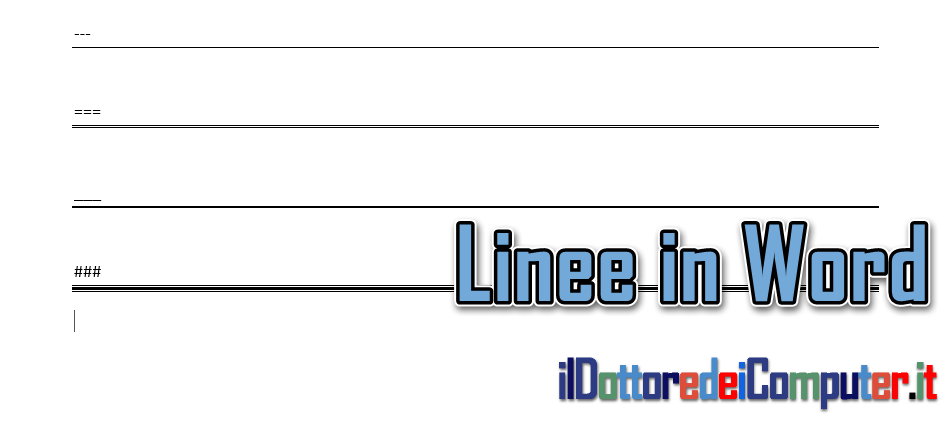
2° METODO “IL PULSANTE BORDO”
- Clicca su “Home”
- Nella voce “Paragrafo” e presente il pulsante “Bordi”. Clicca e la linea verrà creata immediatamente. Se clicchi sul piccolo triangolo a destra si aprirà un ventaglio di ulteriori scelte, in particolare cliccando su “Bordi e Sfondo” potrai personalizzare ulteriormente la tua linea.
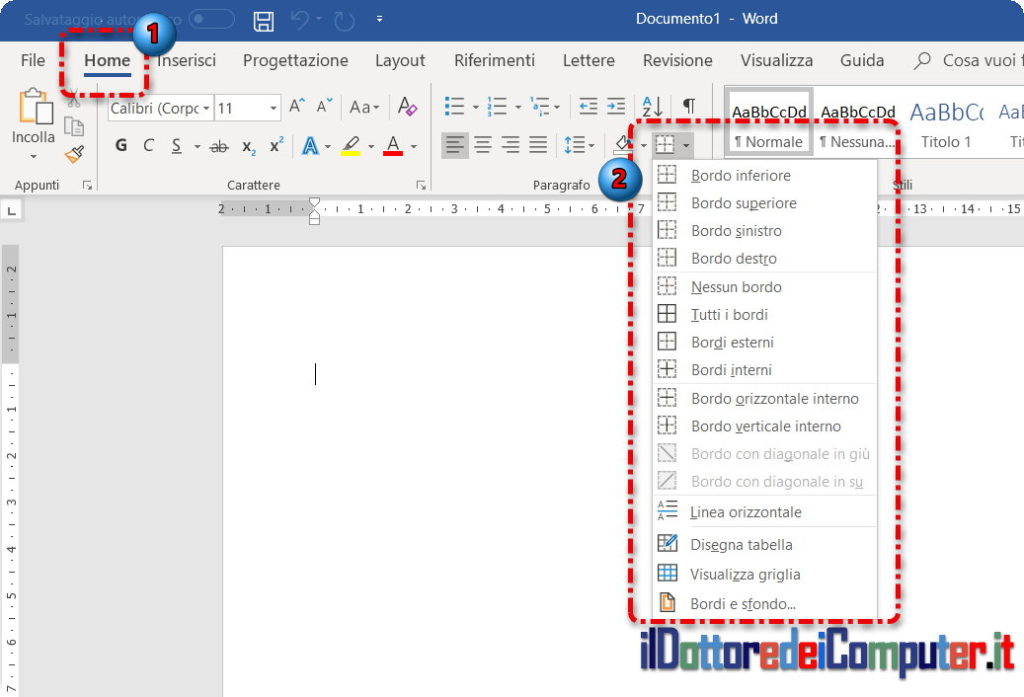
3° METODO “LA LINEA”
- Clicca su “Inserisci”
- Forme
- Avrai tante forme da scegliere. In particolare, selezionane una presente sotto la voce “Linee”. Ora potrai disegnare la linea sul foglio… lo sapevi che tenendo premuto il tasto MAIUSCOLO (mentre la disegni sul foglio) la linea viene perfettamente orizzontale o verticale?
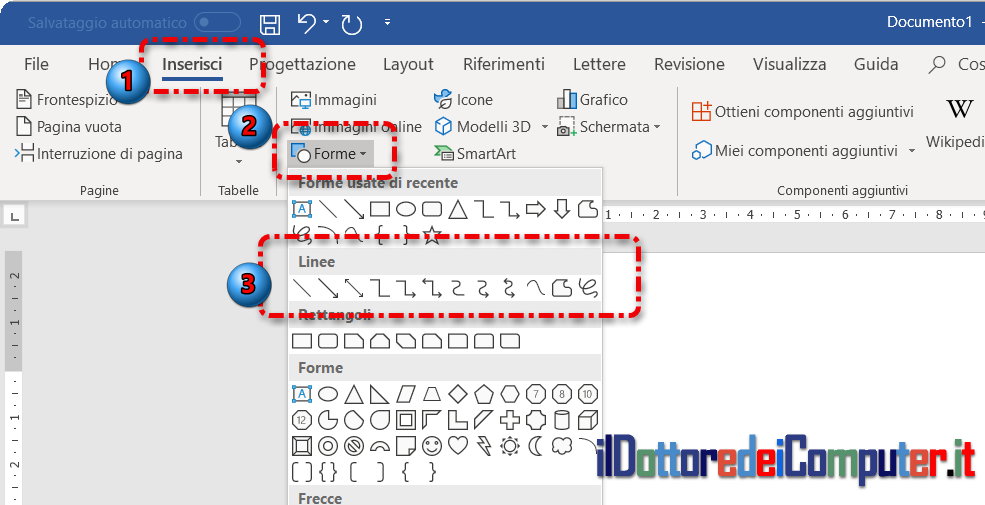
Rimanendo in tema di Office, scopri come creare un pulsante in Excel per modificare un valore e come aggiungere la firma automatica in Outlook.
Ciao dal Doc







6 risposte a “Come creare una linea orizzontale in Word”
Aloha.
Io clicco su SHIFT e sul trattino, e mi compare una linea, come hai detto tu.
Ma come posso fare per cancellarla, dopo averla digitata?
Ciao Ennio, puoi premere CTRL + Z per tornare indietro OPPURE quando sei con il cursore sotto la linea premi il pulsante di “backspace” , è il tasto con la freccia verso sinistra sopra l’invio.
Ti leggo sempre con interesse, sono in possesso di un portatile intel corei7, ho un problema, per sapere si posso scrivere in maiuscolo oppure in minuscolo non si vede nessun segnale (leed) è possibile avere questa possibilità.
Grazie e buon lavoro
Ciao Giuseppe, al tempo avevo scritto questo articolo… forse potrebbe fare al caso tuo: https://www.ildottoredeicomputer.it/come-mostrare-i-led-della-tastiera-sul-pc/
Salve,
grazie per le informazioni utilissime. Purtroppo io sto cercando un modo di fare le linee continue, che usavo con il vecchio pc con s.o. Vista ed era molto comodo, perchè bastava premere sul tasto Shift e sul tasto linea tratteggiata e veniva fuori la linea continua della lunghezza che volevo io e in forma di linea, non di bordo. Com’è possibile avere la stessa funzione usando Word 2010, su Win10? Grazie
A me con Office 2007 non funziona